

Le « App Smashing » pour optimiser le potentiel créatif du iPad. Un iPad au CDI - 2014. 2012_1105_applications.pdf. Construire des bandes-annonces pour votre cours. De l’utilisation de l’iPad, de la maternelle au collège. Rapport_iPad_Karsenti-Fievez_FR.pdf.
Bilan_pedago_ipad. Quip. Outil de travail collaboratif mobile. Mise à jour : Décembre 2013.
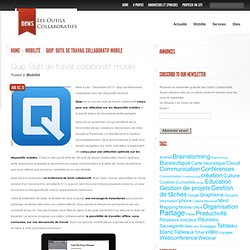
Quip est désormais compatible avec les dispositifs Android. Quip est un nouvel outil de travail collaboratif conçu pour une utilisation sur les dispositifs mobiles et le travail autour de documents texte partagés. Quip est un projet bien né qui bénéficie de la renommée de ses créateurs, des anciens de chez Google et Facebook. Le résultat est à la hauteur incontestablement. Quip qui fonctionne à partir d’un simple navigateur sur votre ordinateur a cependant été conçu pour une utilisation optimale sur les dispositifs mobiles. Quip est principalement un traitement de texte collaboratif. Outre le traitement de texte, la fenêtre de Quip propose une messagerie instantanée pour pouvoir échanger en temps réel avec vos collaborateurs. Du point de vue de l’organisation de vos documents, Quip offre la possibilité de partager des dossiers pour chaque projet. Un exemple d’utilisation d’Evernote.
Je vais tenter de partager dans ce blog quelques exemples d’utilisations personnelles d’Evernote avec mes différentes classes.
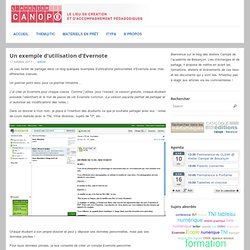
Un premier point donc pour ce premier trimestre … J’ai créé un Evernote pour chaque classe. Comme j’utilise, pour l’instant, la version gratuite, chaque étudiant possède l’identifiant et le mot de passe de cet Evernote commun. (La version payante permet de partager et d ‘autoriser les modifications des notes.) Dans un dossier à mon nom, je place à l’intention des étudiants ce que je souhaite partager avec eux : notes de cours réalisés avec le TNI, infos diverses, sujets de TP, etc … Chaque étudiant a son propre dossier et peut y déposer ses données personnelles, mais pas ses données privées ! Les scénarios développés » GT tablettes numériques en lettres.
P’oasis » – Écriture poétique collaborative avec iPad et FramaPad.
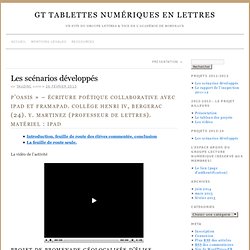
Collège Henri IV, Bergerac (24). Y. Martinez (professeur de lettres). Matériel : iPad La vidéo de l’activité. Aurasma in the Music Room. Augmented Reality!
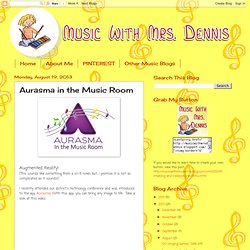
(This sounds like something from a sci-fi novel; but, I promise it is not as complicated as it sounds!) I recently attended our district's technology conference and was introduced to the app Aurasma. With this app, you can bring any image to life. Take a look at this video: Did anyone else imagine the newspapers on Harry Potter when watching that video? Applications In the Music Room Do you remember my post last September about displaying student work in the hallway?
About IFTTT. Comment diffuser l'écran d'une tablette ? Il est souvent utile de pouvoir projeter sur un vidéoprojecteur l’écran de sa tablette ou de celle d’un élève.

Usage d’une tablette La diffusion de l’écran de la tablette peut se faire de trois manières différentes, qu’il faut bien distinguer : la projection de l’écran complet de sa tablette : c’est toute l’activité de la tablette qui sera visible sur un vidéoprojecteur, l’utilisation de toutes les applications. la projection d’une seule application : ne sera alors projeté que le contenu de l’application en cours d’utilisation. Www.cddp92.ac-versailles.fr/tablettes-numeriques/wp-content/uploads/2010/12/Quels-usages-pédagogiques-pour-les-iPad-dans-les-C.D.I.-des-Hauts-De-Seine_.pdf.
Tellagami – Create Narrated Animations on Your iPad. Tellagami is a free iPad that elementary school students will enjoy using to create narrated animations.
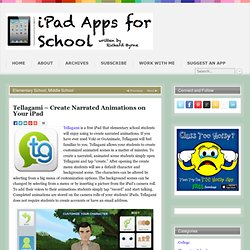
If you have ever used Voki or GoAnimate, Tellagami will feel familiar to you. Tellagami allows your students to create customized animated scenes in a matter of minutes. To create a narrated, animated scene students simply open Tellagami and tap “create.” After opening the create menu students will see a default character and background scene. Utiliser des tablettes tactiles au CDI : bilan d'une expérimentation.
Le contexte Établissement de 240 élèves situé en Réseau de Réussite Scolaire avec des élèves en grande majorité en situation défavorisée, ayant souvent des problèmes face à la lecture, l’écriture Les objectifs du projet étaient : Assurer l’égalité des élèves d’un collège RRS devant les nouvelles technologies Développer la lecture : lire plus, lire mieux, lire autrement et donner envie de lire grâce à des outils traditionnels (téléchargement de livres, presse, encyclopédie…).
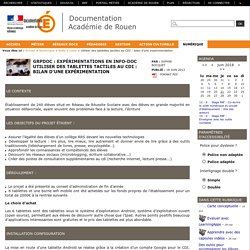
Approfondir les connaissances et compétences des élèves Découvrir les réseaux sociaux (microblogging, écriture collaborative...) Créer des postes de consultation supplémentaires au cdi (recherche internet, lecture presse...) Tutoriel Comic life. Gestion de classe tablettes Android et iPad (baladodiffusion, quiz, interaction poste à poste…) Modifier le statut de l'erreur en classe : l'exemple d'un cours avec l'application Tellagami. J’inaugure cette série "faire cours avec" avec une application découverte il y a 15 jours grâce à edulogia et dont je trouve l’efficacité redoutable : Tellagami.
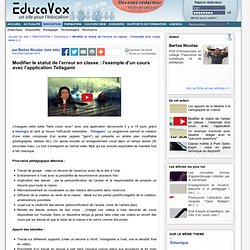
Le programme permet la création d’une vidéo composée d’un avatar (appelé "gami") qui présente un arrière plan modifiable (photographie, tableau etc). On ajoute ensuite un enregistrement vocal dans un temps donné (30 secondes max). Le tout s’enregistre au format vidéo Mp4 qui est ensuite exportable de manière tout à fait classique. Www.cddp92.ac-versailles.fr/tablettes-numeriques/wp-content/uploads/2010/12/Quels-usages-pédagogiques-pour-les-iPad-dans-les-C.D.I.-des-Hauts-De-Seine_.pdf. Les tablettes tactiles dans l'éducation et l'enseignement. Créer un reportage avec Tellagami et iMovie. Voici une petite activité simple et agréable pour mettre vos élèves en action cette année.
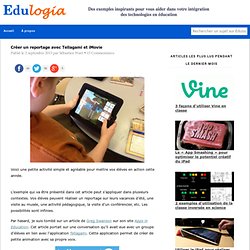
L’exemple qui va être présenté dans cet article peut s’appliquer dans plusieurs contextes. Afficher une tablette sur grand écran sans câble. Idées d'activités. Transférer les photos d’un ipad sur Dropbox. La problématique est la suivante : Comment transférer les prises de vues des élèves sur le compte Dropbox de la classe, sans que toutes les photographies se retrouvent en vrac dans un même dossier?
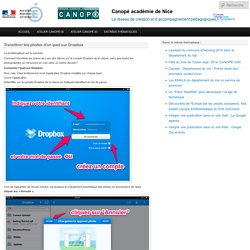
Connecter l’ipad sur Dropbox. Pour cela, il faut évidemment avoir l’application Dropbox installée sur chaque Ipad. Ouvrir l’application. S’identifier sur le compte Dropbox de la classe en indiquant identifiant et mot de passe. Lors de l’apparition de l’écran suivant, qui propose le chargement automatique des photos en provenance de l’ipad, cliquer sur « Annuler ». Il est très important de ne pas valider cette importation automatique qui expédierait touts les photos dans le dossier « Camera Uploads » sans possibilité de choix. La fenêtre Popup se ferme et nous avons accès à l’ensemble des dossiers de la Dropbox. On voit que le dossier est vide. iPad en éducation - Belgique. Aurasma Lite Tutorial 1 - Create your own Aura. Comment imprimer en situation de mobilité avec sa tablette ? Le 12 Juin dernier, l’association « la Maison de Belval » lieu de vie habilité par le Ministère de la Justice pour l’accueil de mineurs, a organisé une journée sur le circuit de Croix en Ternois (62) pour des enfants handicapés grâce à des motos spécialement équipées.
Mon défi ? Imprimer les photos des participants en quelques minutes au beau milieu d’un paddock. Ce moment nommé « A moto, tous égaux » fut riche en émotion. Mais comment garder une trace pour les organisateurs, afin de mettre en lumière la démarche menée par les jeunes vivant dans ce lieu de vie, et proposer une trace matérielle, support d’une émotion générée en trois temps : l’avant, le pendant et l’après ? 6 applications de capture vidéo pour le iPad. Le iPad est un outil idéal pour la création. Mais au delà de fabriquer des vidéos à l’aide de la caméra intégrées, on (enseignant ou élève) peut s’en servir pour fabriquer des capsules informatives (ou créatives!).